
缶バッジ オリジナルデザイン商品画像の作り方
入稿データの丸画像に陰影をつけて、簡易的な処方をします。
投稿日:2020/02/26
更新日:
クリエイティブなノベルティをつくるサイト
図形の中に文字を入れたい。
エリア内文字ツールで一発解決です。
こんな方におすすめです。
ラインナップはこちら
まずは、楕円形ツールで、

円を描きます。
(正円はshift押しながら、マウス引っ張る)

エリア内文字ツールを選択して、

円に合わせて適当にクリック。

あとは文字を入力するだけ

↑ツールは、↓こちらのようにシンプルになり、『文字ツール(T)』を選択して、円に合わせてクリックするだけで同じことができます(簡単◎)
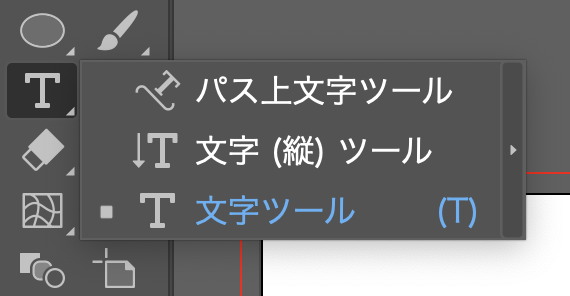
『文字(縦)ツール』を選択して、
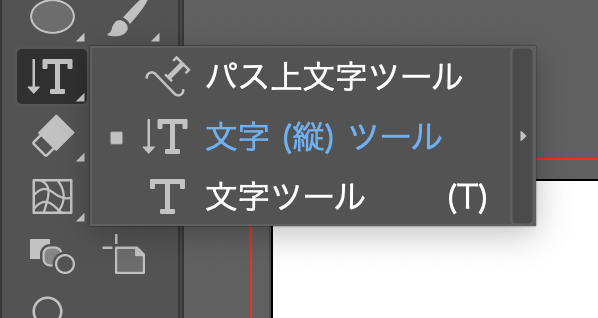
同じように円に合わせてクリック。

「ウィンドウ」>「書式」>「文字」
文字ツールボックスでお好みでどうぞ。
↓参考
デフォルト

↓文字を太く(フォントファミリを設定)

↓文字を大きく(フォントサイズを設定)

↓行間を空ける(行送りを設定)

↓文字間隔を空ける(選択した文字のトラッキングを設定)

エリア内に収められない文字は見えなくなります。
↓星に文字を入れる(スターツール)

↑「に」だけ離れていて、
実際はこんな配置↓。
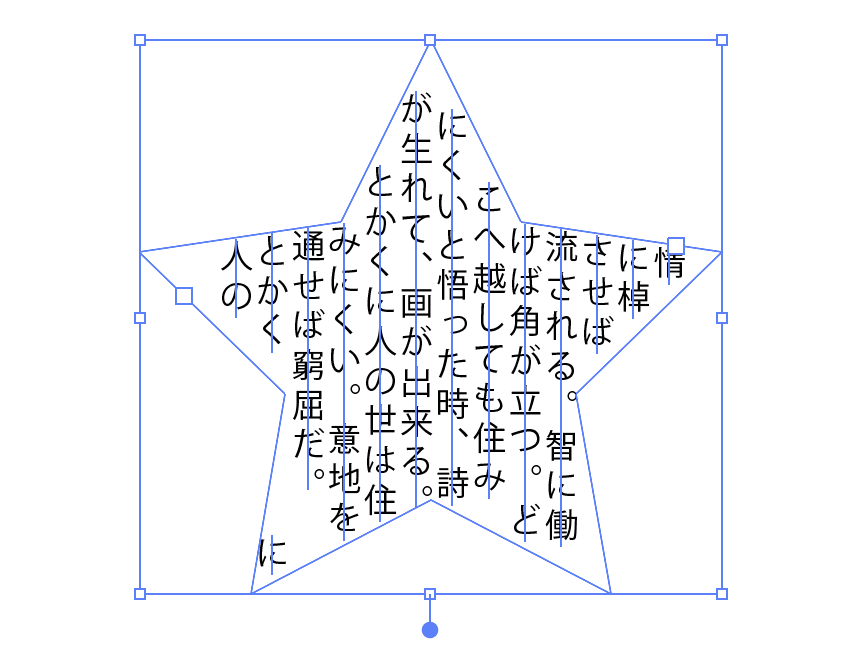
文字数、サイズ、間隔で修正するしかないので、腕の見せ所◎
今回は簡単な図形に文字を入れましたが、下記リンクのようにオブジェクト内に文字差し込みのほうが使います。(私的にはポスターの隙間埋めで使うことが多い。)
1枚絵やIndesignを使うまでもない冊子(パンフやリーフレットなど)では、地味に使うツールなので、覚えておくと◎。
合わせてどうぞ
投稿日:2020/12/08
更新日:
お役に立ちましたらポチッとお願いします。
記事更新のモチベになります。
関連

入稿データの丸画像に陰影をつけて、簡易的な処方をします。
投稿日:2020/02/26
更新日:
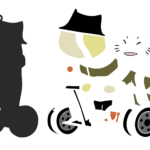
イラストレーターを使って、ラバーキーホルダーの入稿データをつくります。
投稿日:2020/01/15
更新日:

花びらを回転させて、一輪の花を咲かせます。
投稿日:2021/01/13
更新日:

某ストリートブランド風、長方形の中に文字を入れるデザインは簡単にできます。
投稿日:2020/07/20
更新日:
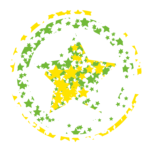
イラストレーターの3つの機能を使って星の中に星を入れます。 スターツール 星はそのままスターツール …
投稿日:2018/10/19
更新日:
新着

はじめまして。商店名の通り、まんま佐々木です。
このサイトでは主に4つのサービスを提供しています。
投稿日:2020年5月5日
更新日:

ラババンは普段使いのファッションに合わせづらい..。そんな時にオススメしたいジャガード織のブレスレットです。
投稿日:2020年3月2日
更新日:

ガチャで当たります。
投稿日:

ボンフィレット、アフィ始めました。
投稿日:2024年9月8日
更新日:

アフィサービス始めたので、そもそもの概要です。
投稿日:2024年9月6日
更新日:

Shopifyとお名前.comのドメイン設定です。
投稿日:

フルカラー小ロットok。総柄デザインも、ロゴデザインも、使いやすく買いやすい巾着です。
投稿日:2022年10月9日
更新日: